Hướng Dẫn Khắc phục: Không ping được với máy tính khác trong Win 10
Nếu bạn không ping được với các máy tính khác trong cùng mạng Lan của mình, đó luôn là một vấn đề lớn vì đó là dấu hiệu của việc mất kết nối. Bạn cũng sẽ không thể chia sẻ tệp trong mạng của mình nhưng hướng dẫn này sẽ giúp bạn khắc phục sự cố Không thể ping các máy tính khác trong Windows 10 nhé..
Bài viết ( Post ): Không thể ping các máy tính khác trên Win 10 trên trang dịch vụ Sửa máy tính tại nhà hcm VERA STAR.
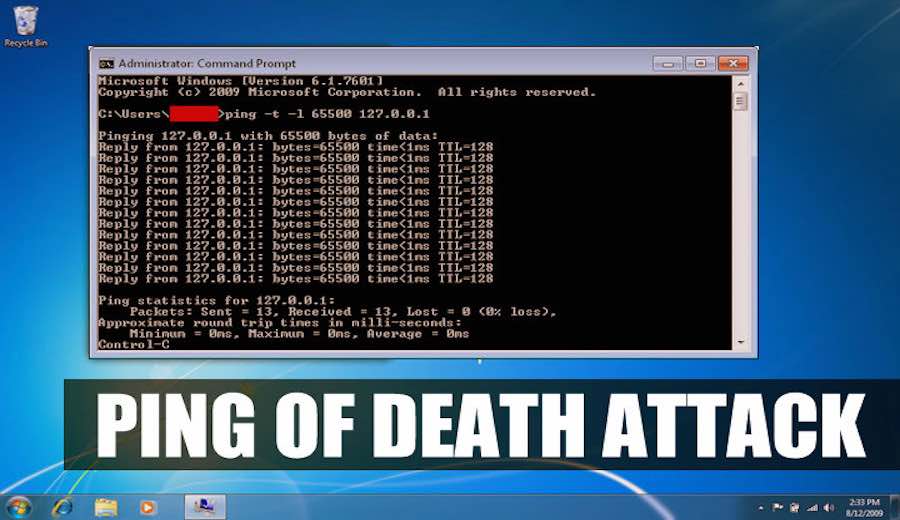
9 Bước để Sửa lỗi nếu không thể ping các máy tính khác trong Windows 10?
- Kiểm tra phần mềm chống vi-rút của bạn
- Tắt VPN của bạn
- Tắt IPv6
- Sử dụng lệnh netcfg -d
- Khởi động lại Trình cung cấp Khám phá Chức năng và Máy chủ Khám phá Chức năng
- Đảm bảo rằng Hỗ trợ chia sẻ tệp SMB 1.0 / CIFS đã được cài đặt
- Đảm bảo rằng PC là thành viên của cùng một miền
- Kiểm tra các thiết bị mạng của bạn
- Cài đặt các bản cập nhật mới nhất
Tham khảo dịch vụ Bơm mực máy in Quận Phú Nhuận & Sửa Máy In tai nha Quận Phú Nhuận giá rẻ tphcm
Kiểm tra phần mềm chống vi-rút của bạn
Nếu bạn không thể ping các máy tính khác trong mạng máy tính ( sửa máy tính tận nơi quận tân phú ) của mình, vấn đề có thể là do phần mềm chống vi-rút của bạn .Tùy thuộc vào cấu hình chống vi-rút của mình, bạn có thể không thấy hoặc ping các PC khác trong mạng của mình một cách chính xác.Để khắc phục sự cố này, bạn nên kiểm tra cài đặt chống vi-rút của mình và tắt một số tính năng nhất định. Sau khi làm điều đó, hãy kiểm tra xem sự cố vẫn còn đó.
Nếu điều đó không hiệu quả, bạn có thể phải tắt hoàn toàn phần mềm chống vi-rút của mình. Trong trường hợp xấu nhất, bạn thậm chí có thể phải xóa phần mềm chống vi-rút của mình.
Tắt VPN của bạn
Để khắc phục sửa máy tính sự cố này, người dùng đề xuất tắt VPN của bạn và kiểm tra xem điều đó có hữu ích hay không. Nếu việc tắt VPN giải quyết được vấn đề của bạn, có lẽ bạn nên cân nhắc chuyển sang một giải pháp chống vi-rút khác.
Truy cập Internet riêng tư là một công cụ VPN tuyệt vời và nó sẽ không can thiệp vào hệ thống của bạn theo bất kỳ cách nào, vì vậy nếu bạn đang tìm kiếm một VPN mới, chúng tôi thực sự khuyên bạn nên sử dụng nó
Tham khảo các dịch vụ Sửa máy tính tại nhà Quận Phú Nhuận & sửa laptop tại nhà quận phú nhuận & Cài win tại nhà Quận Phú Nhuận uy tín tphcm
Tắt IPv6
- Nhấp vào biểu tượng mạng trên Thanh tác vụ và chọn mạng của bạn từ danh sách.
- Chọn Thay đổi tùy chọn bộ điều hợp trong ngăn bên phải.Nhấp ch
- Cuột phải vào kết nối mạng của bạn và chọn Thuộc tính .
- Xác định vị trí Giao thức Internet Phiên bản 6 (TCP / IPv6) và tắt nó. Bấm OK để lưu các thay đổi.
Lưu ý: Hãy nhớ rằng bạn có thể phải tắt IPv6 trên các máy tính khắc phục sự cố.
Sử dụng lệnh netcfg -d
- Gõ cmd trong Windows Search và nhấp vào Run as administrator trong Command Prompt
- Nhập lệnh netcfg -d và nhấn Enter để chạy nó.
Restart the Function Discovery Provider and Function Discovery Host
- Press Windows Key + R and enter services.msc. Now press Enter or click OK.
- Locate Function Discovery Provider Host and double-click it.
- When the Properties window opens, click the Stop button to stop the service.
- Click the Start button to start it and then click Apply and OK to save changes.
- Do the same for the Function Discovery Provider service.
Đảm bảo rằng Hỗ trợ chia sẻ tệp SMB 1.0 / CIFS đã được cài đặt
- Nhấn Windows Key + S , nhập các tính năng của cửa sổ và nhấp vào Bật hoặc tắt các tính năng của Windows từ kết quả.
- Kiểm tra Hỗ trợ Chia sẻ Tệp SMB 1.0 / CIFS và sau đó bấm OK để lưu các thay đổi.
Lưu ý: Bạn có thể cần bật tính năng này trên tất cả các windows ( cài win tận nơi quận tân phú ) trong mạng của mình để khắc phục sự cố.
Đảm bảo rằng PC là thành viên của cùng một Domain
- Nhấn Windows Key + S , nhập cài đặt nâng cao và chọn Xem cài đặt hệ thống nâng cao .
- Chuyển đến tab Tên máy tính và nhấp vào Thay đổi
- Đảm bảo rằng PC là thành viên của cùng một Domain và nhấp vào OK .
Kiểm tra các thiết bị mạng của bạn.
Trong trường hợp xấu nhất, có thể bộ định tuyến của bạn bị hỏng. Một số người dùng đã báo cáo rằng họ đã khắc phục sự cố bằng cách thay thế bộ định tuyến, vì vậy bạn có thể muốn xem xét việc thay thế bộ định tuyến.
Cài đặt các bản cập nhật mới nhất
Windows 10 luôn tự động cập nhật laptop ( sửa laptop tận nơi quận tân phú ) nhưng bạn luôn có thể kiểm tra các bản cập nhật theo cách thủ công.
Để làm điều đó, hãy mở ứng dụng Cài đặt , chuyển đến phần Cập nhật & Bảo mật và nhấp vào nút Kiểm tra bản cập nhật . Mọi bản cập nhật có sẵn sẽ được tải xuống tự động.
Sau khi bạn tải xuống các bản cập nhật, hãy khởi động lại PC của bạn để cài đặt các bản cập nhật. Sau khi các bản cập nhật được cài đặt, hãy kiểm tra xem sự cố vẫn còn đó.
Liên Hệ Dịch vụ Sửa Máy Tính VERA STAR Gần Đây Nhất Để Sửa Lỗi Không ping được với máy tính khác trong Win 10
Để khắc phục Không ping được với máy tính khác trong Win 10 chúng tôi khuyên bạn nên Liên Hệ Ngay với Dịch vụ Sửa chữa Máy Tính VERA STAR
Hotline ☎ O8 65616562 / O9O89O8442/ O934O53493
(Zalo): O973446142 - Fb.com/suamaytinhverastar
Địa điểm Sửa Máy tính Tới Tận Nơi Sửa ở 24 Quận Huyện Sài Gòn Hồ Chí Minh
Nhân viên Dịch vụ sửa máy tính tại nhà VERA STAR hỗ trợ các Quận Quận 1, Quận 2, Quận 3, Quận 4, Quận 5, Quận 6, Quận 7, Quận 8, Quận 9, Quận 10, Quận 11, quận 12 , sửa máy tính tận nơi quận gò vấp, Quận Bình Tân, Quận Bình Thạnh, Quận Phú Nhuận, Quận Tân Bình, Quận Tân Phú, Quận Thủ Đức, Huyện Nhà Bè, Huyện Bình Chánh, Huyện Hóc Môn
Tin học VERA STAR Chuyên: Mua bán, sửa chữa PC, Laptop, Sửa Máy Tính, Dịch vụ Cài win tại nhà ⭐_⭐_⭐ Sửa mạng Wifi, Nạp Mực In, Vệ sinh laptop, Lắp đặt camera Tại Nhà. Sửa Chữa Cài Đặt Vi Tính Pc ✚ Laptop, Printer 🔥 Dịch Vụ Tận Nơi 👍 Công Ty DvTại HCM - LH Ngay Tin Học VERA STAR Tphcm. Xuất hóa đơn đỏ VAT, Tới tận nơi làm tại chỗ bảo hành tận tâm.
